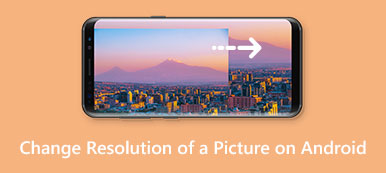特にソーシャルメディア用の写真を撮るときは、誰もが自分の写真が鮮明でシャープであることを望んでいます. 優れた写真技術とハードウェアはかけがえのないものです。 ただし、写真の処理中に何らかの操作を行って、写真が一流であることを確認できます。 ご希望の方は 写真の鮮明度を向上させる、このガイドを注意深く読み、それに従って、自分で目的の効果を得る必要があります.
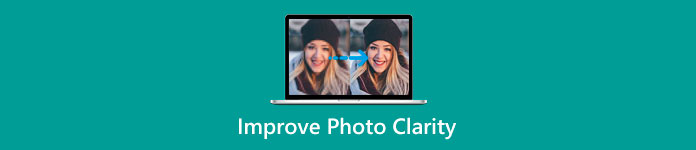 写真の鮮明度を向上
写真の鮮明度を向上パート 1: オンラインで写真の鮮明度を向上させる方法
明瞭度とは、写真の明るさ、コントラスト、色を調整して驚くべき結果を生み出す写真技術です。 ほとんどの場合、写真の鮮明度の向上は、シャープ化または画像のアップスケーリングと同じです。 Apeaksoft無料画像アップスケーラー オンラインで最高の写真鮮明度メーカーの XNUMX つです。
 Apeaksoft Free Image Upscaler – ベストフォトクラリティアプリ
Apeaksoft Free Image Upscaler – ベストフォトクラリティアプリ- AI テクノロジーを使用して写真の鮮明度を高めます。
- オンラインで完全に無料で作業できます。
- 明瞭度を向上させながら、ノイズとぼやけを除去します。
- JPG、PNG などの一般的な画像形式をサポートします。
オンラインで最高の写真鮮明度向上剤を使用する手順は次のとおりです。
ステップ1 ブラウザを開き、コピーして貼り付けます https://www.apeaksoft.com/image-upscaler/ アドレスバーに移動し、 Enter キーボードの キーを押して、フォト クラリティ アプリを開きます。
ステップ2 ヒット 写真をアップロードする ボタンをクリックして、補正する写真を開きます。 アップロード後、メインウィンドウが表示されます。

ステップ3 ウィンドウの上部で適切なプリセットを選択し、 出力 ペイン。 希望する写真の鮮明度が得られる限り、 Save 画像をダウンロードするには、一番下のボタンをクリックします。

メモ: 写真の明瞭度が高いほど、ファイル サイズが大きくなります。 したがって、最高の透明度ではなく、適切な透明度を選択する必要があります。
パート 2: Photoshop で写真の鮮明度を向上させる方法
Adobe Lightroom の鮮明度スライダーを使用すると、写真の鮮明度を直感的に改善できることはよく知られています。 Photoshop にはそのような機能は含まれていませんが、オールインワンのフォト エディターです。 または、Photoshop の Camera Raw フィルターにテクスチャと透明度のオプションがあります。 それは少し複雑に聞こえます。 そのため、Adobe Photoshop で写真を鮮明にするための基本的なプロセスを以下で共有します。
ステップ1 デスクトップから Photoshop を実行し、ファイル エクスプローラーを開いて目的の写真を見つけ、フォト エディターにドラッグ アンド ドロップします。 これは、Windows または Mac の Photoshop で画像を開く簡単な方法です。
ステップ2 動画内で 層 通常、ウィンドウの右側にあるパネル。 画像レイヤーを右クリックして、 スマートオブジェクトに変換 コンテキストメニューで。 これにより、写真の鮮明さを非破壊的に編集できます。
ステップ3 次に、 フィルター 上部のメニュー バーからメニューを選択し、 Camera Raw フィルター。 または押す Ctrlキー + シフト + A PCまたは CMD + シフト + A Mac では、フィルタをすばやく開くことができます。
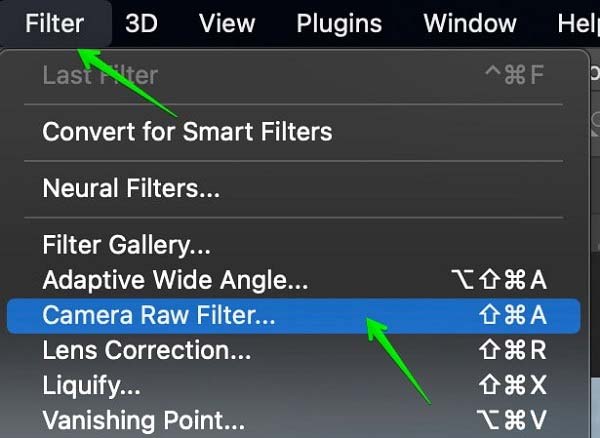
ステップ4 次に、 カメラロー ダイアログ。 右側のペインを見つけて下にスクロールすると、 テクスチャー および 明快さ オプション。 前者は、細部を囲むエッジ コントラストの量を制御します。 後者は、中間調の露出範囲のコントラストを制御します。 これは、ハイライトやシャドウを犠牲にすることなく写真の鮮明さを高めることができることを意味します。 明快さ オプションを選択します。
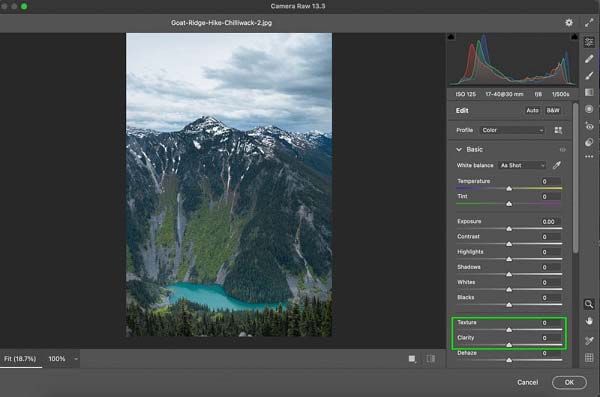
ステップ5 クリック OK 目的の結果が得られるまで、ダイアログのボタンを押し続けます。 これで、他の写真編集を行ったり、画像を新しいファイルとしてエクスポートしたりできます。
参考文献:パート 3: 写真の鮮明度の向上に関する FAQ
写真を撮るときに最高の明瞭さを得るにはどうすればよいですか?
まず、デジタル カメラやスマートフォンなど、最適なデバイスを使用します。 さらに、写真を撮る前に写真のテクニックを学びます。 もう XNUMX つのヒントは、適切なフォト エディターを使用して写真を鮮明にすることです。
写真の鮮明度と質感の違いは何ですか?
透明度と質感は、写真処理における補完的なツールです。 透明度はかなり鈍く、全体的な色と彩度に影響しますが、テクスチャはより微妙です。 それらは異なる方法で同じ結果を生成します。
シャープネスとクラリティの違いは何ですか?
明瞭度は、非常に大きな半径で、比較的低い量で、主に中間調に適用されるシャープネスです。 つまり、シャープネスと同じシャープネス効果を得るには、非常に多くの明瞭度を使用する必要があります。
結論
このガイドでは、 写真の鮮明度の向上. 正直なところ、鮮明度の調整は一般的に、Photoshop、Lightroom などの写真編集ソフトウェアの一部でのみ行われます。デスクトップにプロのフォト エディターが既にある場合は、次の手順に従って目的の鮮明度を取得してください。 初心者の方は、Apeaksoft Free Image Upscaler を試すことをお勧めします。 使いやすいだけでなく、オンラインで無料で機能します。 このトピックについて他に質問がある場合は、この投稿の下にメッセージを残してください。